windows基础知识及基本操作
文档属性
| 名称 | windows基础知识及基本操作 |  | |
| 格式 | rar | ||
| 文件大小 | 3.5MB | ||
| 资源类型 | 教案 | ||
| 版本资源 | 通用版 | ||
| 科目 | 信息技术(信息科技) | ||
| 更新时间 | 2008-09-19 23:08:00 | ||
图片预览






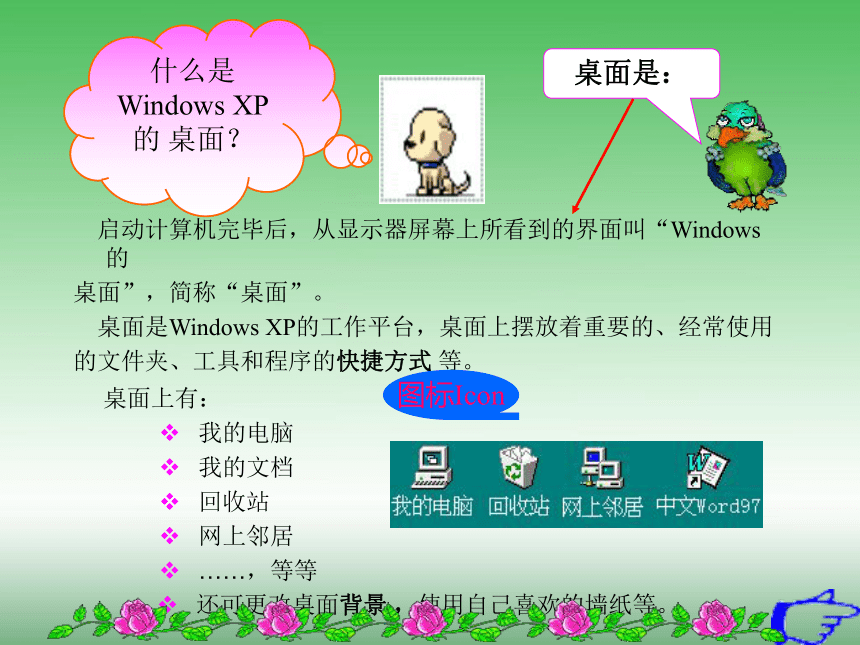
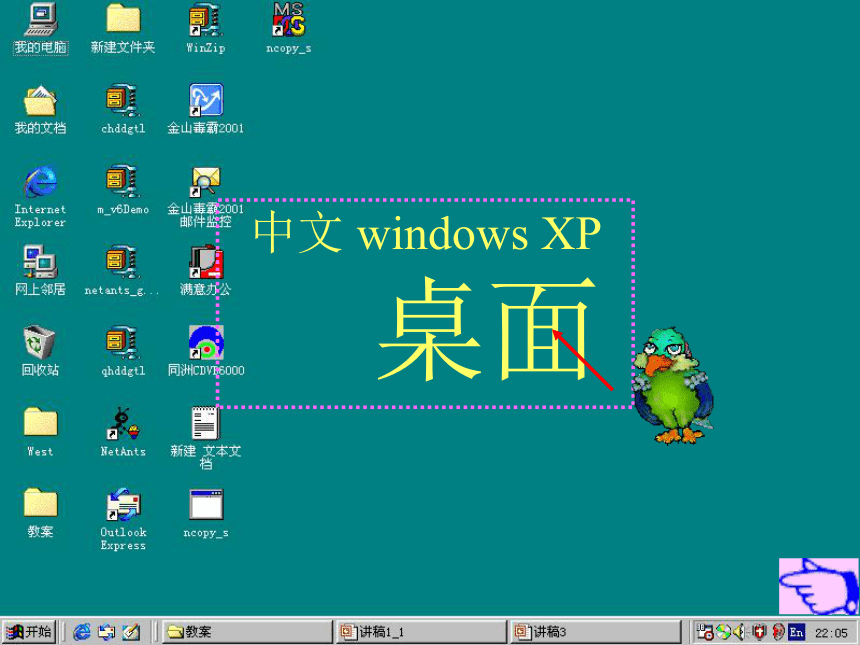
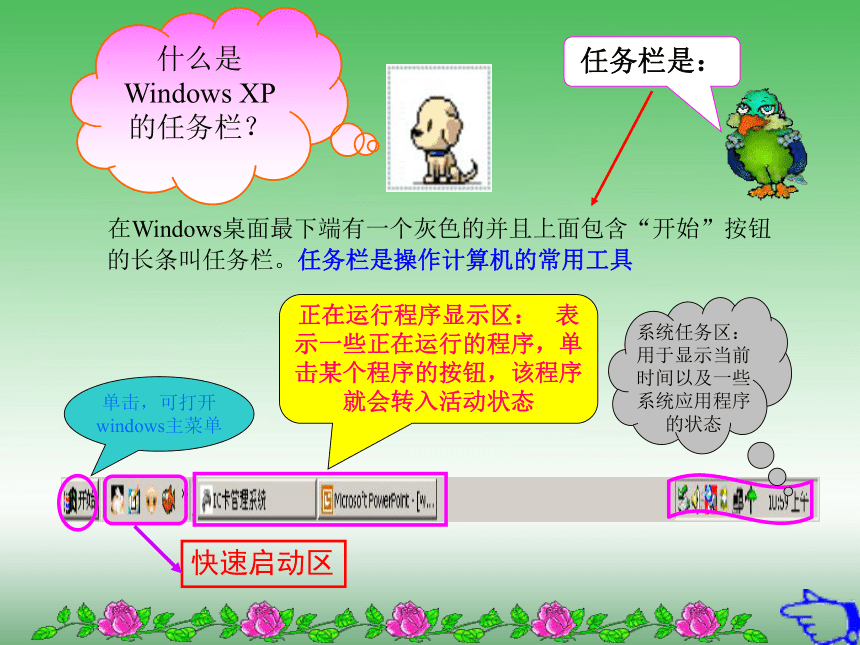
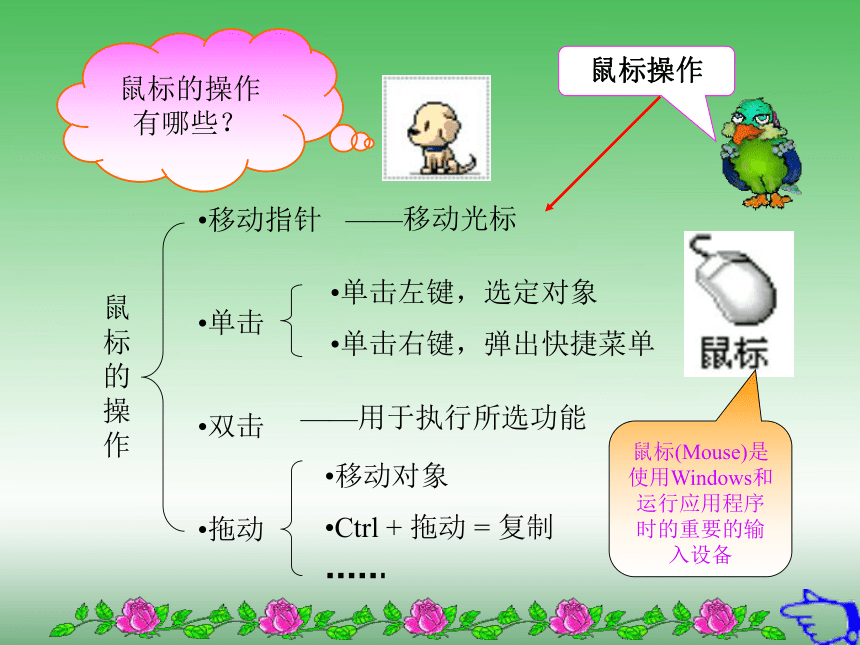
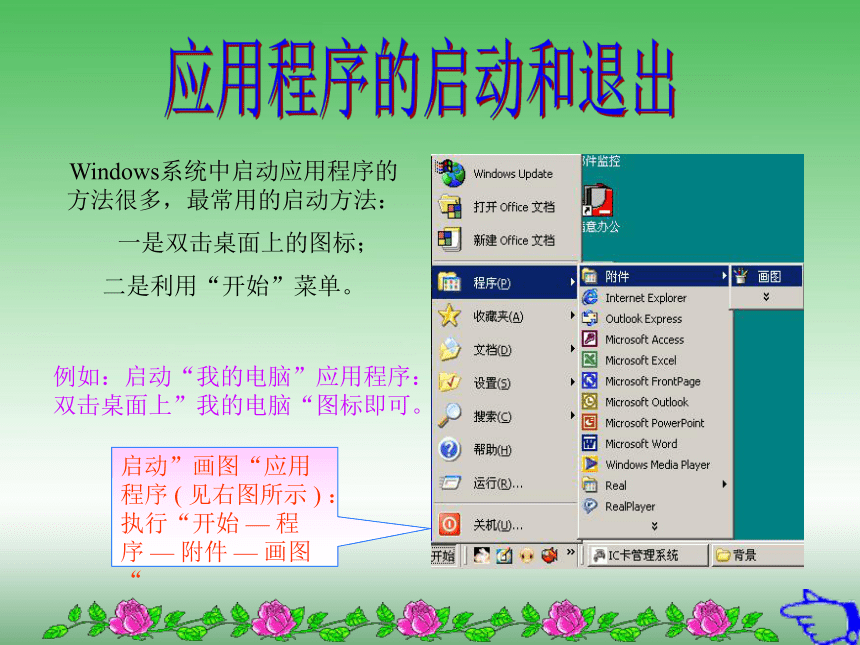
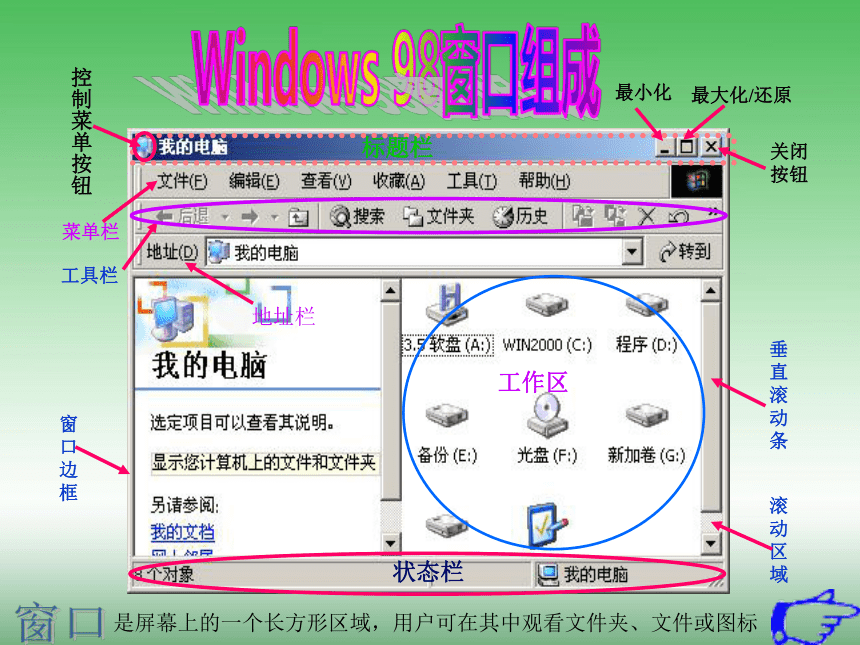
文档简介
(共39张PPT)
制作人:张海宏 电话:13571706645 邮箱:mxzhhkk123@ 工作单位:眉县教中心
★ 启动与关闭计算机
★ 鼠标、键盘的操作
★ 键盘指法练习
★ 汉字输入法
主要学习目的和任务是什么?
★ Windows XP基本知识
★ 汉字输入
★ 课外练习
启动Windows xp 关闭Windows xp
Windows xp的桌面 Windows xp的任务栏
鼠标的使用 应用程序的启动与退出
窗口的组成 窗口的操作
菜单 键盘的分布
键盘上的特殊键 Windows xp下的组合键
键盘和鼠标的配合 键盘指法
返回本章目录
1)检查软磁盘驱动器中是否有磁盘,若有请取出;
2)打开显示器电源开关;
3)打开主机箱电源(按下电源开关即可);
4)系统自检,数秒进入Windows XP界面;
5)鼠标指针变成箭头 形状时,计算机启动完毕。
冷启动:接通电源启动计算机
热启动:开机后重启计算机(Ctrl+Alt+Del)
如何启动Windows 98
★关闭所有的应用程序;
★ 单击“开始”菜单中“关闭系统”选项,打开“关闭Windows”对话框;
★单击“关闭计算机”选项,即在前面小圆中出现一个点;
★单击“关闭”对话框中的“是”按钮,稍等、安全关机后关闭主机电源。
“开始” “关闭系统” “关闭计算机” 提示 关机
如何关闭Windows 98
正确的关闭计算机是结束一次上机的必须步骤
提示
将你的计算机转入睡眠状态
关闭计算机
重新启动计算机
重新启动计算机并切换到MS-DOS方式
关闭系统的形式有哪几种?
有四种形式
启动计算机完毕后,从显示器屏幕上所看到的界面叫“Windows 的
桌面”,简称“桌面”。
桌面是Windows XP的工作平台,桌面上摆放着重要的、经常使用
的文件夹、工具和程序的快捷方式 等。
桌面上有:
我的电脑
我的文档
回收站
网上邻居
……,等等
还可更改桌面背景 ,使用自己喜欢的墙纸等。
图标Icon
什么是Windows XP的 桌面?
桌面是:
中文 windows XP 桌面
在Windows桌面最下端有一个灰色的并且上面包含“开始”按钮的长条叫任务栏。任务栏是操作计算机的常用工具
正在运行程序显示区: 表示一些正在运行的程序,单击某个程序的按钮,该程序就会转入活动状态
系统任务区:用于显示当前时间以及一些系统应用程序的状态
快速启动区
单击,可打开windows主菜单
什么是Windows XP的任务栏?
任务栏是:
鼠标的操作
移动指针
单击
双击
拖动
——移动光标
单击左键,选定对象
单击右键,弹出快捷菜单
——用于执行所选功能
移动对象
Ctrl + 拖动 = 复制
鼠标(Mouse)是使用Windows和运行应用程序时的重要的输入设备
鼠标的操作有哪些?
鼠标操作
Windows系统中启动应用程序的方法很多,最常用的启动方法:
一是双击桌面上的图标;
二是利用“开始”菜单。
例如:启动“我的电脑”应用程序:双击桌面上”我的电脑“图标即可。
启动”画图“应用程序 ( 见右图所示 ) :
执行“开始 — 程序 — 附件 — 画图“
标题栏
控制菜单按钮
最小化
最大化/还原
关闭按钮
工作区
垂直滚动条
滚动区域
状态栏
窗口边框
地址栏
菜单栏
工具栏
是屏幕上的一个长方形区域,用户可在其中观看文件夹、文件或图标
标题栏:显示应用程序或文件的名称;
菜单栏:显示该窗口可用的功能选项,随打开的应用程序不
同而定;
工具栏:集中了菜单中一些最常用的命令;
最小化:将窗口缩小成任务栏上的一个图标;
还原/关闭:将窗口还原/关闭;
工作区:显示窗口中的内容;
状态栏:显示相关的信息供参考。
Windows 98窗口主要组成部分是?
主要成分:
打开窗口
双击某图标
单击右键,
在快捷菜单中
选“打开”
1、移动窗口
2、改变窗口尺寸
3、使用滚动条:
用鼠标移动(点住标题栏拖动)
用键盘移动(Alt + 空格,弹出菜单选“移动”,用光标移动键移到指定位置后,按回车结束)
大/小
水平
垂直
查看窗口中没有显示部分的内容
程序窗口
文档窗口
文件夹窗口
选择菜单命令
使用鼠标:选项单击
使用键盘:Alt + 字母+ 移动光标选项 + 回车
使用快捷键:Alt 、 Crtl、 Shift + 字母
开始菜单
下拉菜单
快捷菜单
菜单
怎样分类?
请看下面
菜单分类
开始菜单
★ 程序:用于查看应用程序清单和启动应用程序;
★ 收藏夹:用于保存经常要访问的文件或文件夹;
★ 文档:用于快速打开最近使用过的文档;
★ 设置:用于修改桌面或系统参数设置;
★ 查找:用于搜索查找文件或文件夹;
★ 帮助:用于获得问题的帮助;
★ 运行:输入可执行文件,可以启动某个程序;
★ 关闭系统:用于退出或重新启动系统等;
★ 表示为级联菜单; … 表示为对话框。
下拉菜单
单击菜单栏中的任意一个菜单,都显示一个下拉菜单,不同菜单的下拉菜单功能不同。
如右图是:
文件菜单的“下拉菜单”
快捷菜单
主键盘区
功能键
编辑键
光标键
数字小键盘
键盘怎样分布呢?
如下图分布
回车键(Enter):确认输入的命令
上档键(Shift):转换大小写字母
控制键(Ctrl)、交替换档键( Alt ):与其他键组合
形成特定功能
退出键(ESC):退出当前状态,返回原菜单
空格键(Space Bar):输入空格字符
制表键(Tab):插入一个制表符
字母锁定键(Caps Lock):输入大写字母状态
退格键(Back Space):删除光标前一个字符
键盘上有哪些特殊键?
请看下面
删除键(Delete、Del):删除光标后一个字符
插入键(Insert、Ins):改变插入和改写状态
数字锁定键(Num Lock):改变小数字键盘作为数字和光标状态
滚屏锁定键(Scroll Lock):改变滚屏和锁定状态
屏幕打印键(Print Screen):打印或截取当前屏幕的显示内容
暂停键(Pause、Break):暂停或中止程序运行
开始键 :相对于点击任务栏中的“开始”
右击键 :相对于鼠标右击功能
F1 :显示帮助信息
下面继续学习:键盘上的特殊键
键盘的快捷组合键将大大提高操作速度
Shift + F10 :打开快捷菜单
Ctrl + Esc :打开 “ 开始 ” 菜单
Alt + Esc :切换活动窗口
Alt+Tab :打开的窗口间切换(显示切换框)
Alt+F4 :关闭当前窗口
Alt+字母 :执行相应菜单命令
Windows XP下的组合键主要有哪些?
下面是常用的组合键:
Ctrl + Space(空格键):输入法间切换
Shift + Space :全角 / 半角间切换
Shift + Delete :永久删除选中项
Ctrl + A : 选中全部内容
Ctrl + Z / C : 撤消 / 复制
Ctrl + X / V : 剪切 / 粘贴
请继续看下面
利用键盘上的换档、控制等键与鼠标或其他操作配
合可以方便地实现许多功能
Shift+鼠标点击:选择多个(连续)的对象
Ctrl+鼠标点击:选择多个(不连续)的对象
Ctrl+鼠标拖动:复制对象
鼠标和键盘如何配合使用?
下面讲解使用方法哦
熟练、快捷的键盘操作是高效使用计算机的基础
学会盲打将提高英文文档、源程序录入速度
学会盲打是实现快速中文输入的基础
实现盲打关键在于练习:每天30分钟,连续30天
学习键盘盲打
中文Windows98提供了一整套汉字处理的解决方案,包括全拼、双码、智能ABC等几种常用的汉字输入法,还可根据需要安装其它汉字输入法。
以常用的拼音输入法“智能ABC输入法”为例学习汉字输入。
鼠标操作 和 键盘操作
单个汉字的拼音输入
词组输入
返回本章目录
智能ABC输入法( 图3.4.1 )选择:
单击 “ 智能ABC输入法5.0 版 ” ,屏幕出现输入法工具条 ,同时输入 法图标变为 。
在任务栏右边有一个 图标,称为输入法选择图标。用鼠标单击它,在弹出的列表中单击所需的输入方式。
通过鼠标怎样切换输入法?
方法很
简单
Ctrl+ Space(空格键)
(快速实现中、英文输入法之间的切换)
或 Ctrl+ Shift(上档键)
(实现各种已装入的输入法之间的切换)
利用键盘怎样切换输入法?
键盘操作如下
它是一种以拼音为基础、以词组输入为主的汉字输入法
易学易用
以字词输入为主
能自动切分音节
有词组记忆功能
中 / 英文标点切换
全 / 半角切换
软键盘开 / 关
智能ABC输入法介绍如下所示:
单个汉字的拼音输入法
在Word环境输入古诗(王之涣的 “ 宴词 ”):
长堤春水绿悠悠,畎入津河一道流。
莫听声声摧去掉,桃溪浅处不胜舟。
启动应用程序Word环境:单击“ 开始 — 程序 —
Microsoft Word ”。
选择 “ 智能ABC输入法5.0版”,并确认键盘处于小写
输入状态。
从键盘输入“长”字汉语拼音chang ,屏幕出现一个输入
提示条 。
按空格键,提示条中显示一个汉字,旁边出现同音字“长”选
择框 ( 图3.4.2);
按所需汉字前的同音字编号1,“长”就显示在Word中。
输入“堤”字拼音按空格键,同音字“堤”选择框 ( 图3.4.3 ) 中
没有“堤”字,原因:选择框中只显示前9个同音字 。 这时可
按“=”(或单击选择框底部按钮)向下“翻页”,显示图示对话
框,再按4键选中“堤”。若向前“翻页”多了可按“-”键(或单击
底部按钮)往回翻页。
单字输入法(续)
同音字“长”选择框(图3.4.2)
按数字键1选择“长”
( 或按空格键选择 )
注:当提示条中显示的是所需的汉字时,可
直接按空格键选择该字。
同音字“堤”选择框(图3.4.3)
按”=“键向下翻页
再按数字4键选择
直到页首
直到页尾
通过“=”或“-”进行前后翻页查找
(或用鼠标单击 )
输入过程中如果遇到汉字的标点符号,则先确认输入工具条
中的标点按钮处于汉字标点状态 “ ”(句号空心),如
果是 “ ” 形状(句号实心)则是英文标点状态,用鼠标
单击一下(或 “ Ctrl + . ” )切换为汉字状态。
键盘字符与中文标点符号对照表(表3.4.1)
如输入古诗中第一行的句号,应按主键盘第四行的 “ . ” 键。
一行输入完毕后按回车键,光标跳到下一行的行首。
单字输入法(续)
键盘字符 中文标点符号 中文含义
, , 逗号
; ; 分号
: : 冒号
. 。 句号
? ? 问号
! ! 感叹号
“ “ ” 左右双引号
’ ‘ ’ 左右单引号
\ 、 顿号
Shift + “ - ” —— 破折号
Shift + “ ^ ” …… 省略号
< > 《 》 书名号
词组输入
大部分输入法都设置了词组输入,以加快输入速度。
仍以智能ABC为例,学习输入“中华人民共和国” :
进入智能ABC输入状态后,输入词组“中华”的汉语拼
音 “ zhonghua ” ,按空格键后屏幕显示如下图3.4.5:
按空格键或 1 键后 ,“ 中华 ”就显示在工作区中 。
启动与关闭计算机
鼠标、键盘的操作
应用程序的启动
键盘指法练习
汉字输入:练习输入教材
P40页的短文。
有课外练
习吗?
不会忘了练习的
返回本章目录
制作人:张海宏 电话:13571706645 邮箱:mxzhhkk123@ 工作单位:眉县教中心
★ 启动与关闭计算机
★ 鼠标、键盘的操作
★ 键盘指法练习
★ 汉字输入法
主要学习目的和任务是什么?
★ Windows XP基本知识
★ 汉字输入
★ 课外练习
启动Windows xp 关闭Windows xp
Windows xp的桌面 Windows xp的任务栏
鼠标的使用 应用程序的启动与退出
窗口的组成 窗口的操作
菜单 键盘的分布
键盘上的特殊键 Windows xp下的组合键
键盘和鼠标的配合 键盘指法
返回本章目录
1)检查软磁盘驱动器中是否有磁盘,若有请取出;
2)打开显示器电源开关;
3)打开主机箱电源(按下电源开关即可);
4)系统自检,数秒进入Windows XP界面;
5)鼠标指针变成箭头 形状时,计算机启动完毕。
冷启动:接通电源启动计算机
热启动:开机后重启计算机(Ctrl+Alt+Del)
如何启动Windows 98
★关闭所有的应用程序;
★ 单击“开始”菜单中“关闭系统”选项,打开“关闭Windows”对话框;
★单击“关闭计算机”选项,即在前面小圆中出现一个点;
★单击“关闭”对话框中的“是”按钮,稍等、安全关机后关闭主机电源。
“开始” “关闭系统” “关闭计算机” 提示 关机
如何关闭Windows 98
正确的关闭计算机是结束一次上机的必须步骤
提示
将你的计算机转入睡眠状态
关闭计算机
重新启动计算机
重新启动计算机并切换到MS-DOS方式
关闭系统的形式有哪几种?
有四种形式
启动计算机完毕后,从显示器屏幕上所看到的界面叫“Windows 的
桌面”,简称“桌面”。
桌面是Windows XP的工作平台,桌面上摆放着重要的、经常使用
的文件夹、工具和程序的快捷方式 等。
桌面上有:
我的电脑
我的文档
回收站
网上邻居
……,等等
还可更改桌面背景 ,使用自己喜欢的墙纸等。
图标Icon
什么是Windows XP的 桌面?
桌面是:
中文 windows XP 桌面
在Windows桌面最下端有一个灰色的并且上面包含“开始”按钮的长条叫任务栏。任务栏是操作计算机的常用工具
正在运行程序显示区: 表示一些正在运行的程序,单击某个程序的按钮,该程序就会转入活动状态
系统任务区:用于显示当前时间以及一些系统应用程序的状态
快速启动区
单击,可打开windows主菜单
什么是Windows XP的任务栏?
任务栏是:
鼠标的操作
移动指针
单击
双击
拖动
——移动光标
单击左键,选定对象
单击右键,弹出快捷菜单
——用于执行所选功能
移动对象
Ctrl + 拖动 = 复制
鼠标(Mouse)是使用Windows和运行应用程序时的重要的输入设备
鼠标的操作有哪些?
鼠标操作
Windows系统中启动应用程序的方法很多,最常用的启动方法:
一是双击桌面上的图标;
二是利用“开始”菜单。
例如:启动“我的电脑”应用程序:双击桌面上”我的电脑“图标即可。
启动”画图“应用程序 ( 见右图所示 ) :
执行“开始 — 程序 — 附件 — 画图“
标题栏
控制菜单按钮
最小化
最大化/还原
关闭按钮
工作区
垂直滚动条
滚动区域
状态栏
窗口边框
地址栏
菜单栏
工具栏
是屏幕上的一个长方形区域,用户可在其中观看文件夹、文件或图标
标题栏:显示应用程序或文件的名称;
菜单栏:显示该窗口可用的功能选项,随打开的应用程序不
同而定;
工具栏:集中了菜单中一些最常用的命令;
最小化:将窗口缩小成任务栏上的一个图标;
还原/关闭:将窗口还原/关闭;
工作区:显示窗口中的内容;
状态栏:显示相关的信息供参考。
Windows 98窗口主要组成部分是?
主要成分:
打开窗口
双击某图标
单击右键,
在快捷菜单中
选“打开”
1、移动窗口
2、改变窗口尺寸
3、使用滚动条:
用鼠标移动(点住标题栏拖动)
用键盘移动(Alt + 空格,弹出菜单选“移动”,用光标移动键移到指定位置后,按回车结束)
大/小
水平
垂直
查看窗口中没有显示部分的内容
程序窗口
文档窗口
文件夹窗口
选择菜单命令
使用鼠标:选项单击
使用键盘:Alt + 字母+ 移动光标选项 + 回车
使用快捷键:Alt 、 Crtl、 Shift + 字母
开始菜单
下拉菜单
快捷菜单
菜单
怎样分类?
请看下面
菜单分类
开始菜单
★ 程序:用于查看应用程序清单和启动应用程序;
★ 收藏夹:用于保存经常要访问的文件或文件夹;
★ 文档:用于快速打开最近使用过的文档;
★ 设置:用于修改桌面或系统参数设置;
★ 查找:用于搜索查找文件或文件夹;
★ 帮助:用于获得问题的帮助;
★ 运行:输入可执行文件,可以启动某个程序;
★ 关闭系统:用于退出或重新启动系统等;
★ 表示为级联菜单; … 表示为对话框。
下拉菜单
单击菜单栏中的任意一个菜单,都显示一个下拉菜单,不同菜单的下拉菜单功能不同。
如右图是:
文件菜单的“下拉菜单”
快捷菜单
主键盘区
功能键
编辑键
光标键
数字小键盘
键盘怎样分布呢?
如下图分布
回车键(Enter):确认输入的命令
上档键(Shift):转换大小写字母
控制键(Ctrl)、交替换档键( Alt ):与其他键组合
形成特定功能
退出键(ESC):退出当前状态,返回原菜单
空格键(Space Bar):输入空格字符
制表键(Tab):插入一个制表符
字母锁定键(Caps Lock):输入大写字母状态
退格键(Back Space):删除光标前一个字符
键盘上有哪些特殊键?
请看下面
删除键(Delete、Del):删除光标后一个字符
插入键(Insert、Ins):改变插入和改写状态
数字锁定键(Num Lock):改变小数字键盘作为数字和光标状态
滚屏锁定键(Scroll Lock):改变滚屏和锁定状态
屏幕打印键(Print Screen):打印或截取当前屏幕的显示内容
暂停键(Pause、Break):暂停或中止程序运行
开始键 :相对于点击任务栏中的“开始”
右击键 :相对于鼠标右击功能
F1 :显示帮助信息
下面继续学习:键盘上的特殊键
键盘的快捷组合键将大大提高操作速度
Shift + F10 :打开快捷菜单
Ctrl + Esc :打开 “ 开始 ” 菜单
Alt + Esc :切换活动窗口
Alt+Tab :打开的窗口间切换(显示切换框)
Alt+F4 :关闭当前窗口
Alt+字母 :执行相应菜单命令
Windows XP下的组合键主要有哪些?
下面是常用的组合键:
Ctrl + Space(空格键):输入法间切换
Shift + Space :全角 / 半角间切换
Shift + Delete :永久删除选中项
Ctrl + A : 选中全部内容
Ctrl + Z / C : 撤消 / 复制
Ctrl + X / V : 剪切 / 粘贴
请继续看下面
利用键盘上的换档、控制等键与鼠标或其他操作配
合可以方便地实现许多功能
Shift+鼠标点击:选择多个(连续)的对象
Ctrl+鼠标点击:选择多个(不连续)的对象
Ctrl+鼠标拖动:复制对象
鼠标和键盘如何配合使用?
下面讲解使用方法哦
熟练、快捷的键盘操作是高效使用计算机的基础
学会盲打将提高英文文档、源程序录入速度
学会盲打是实现快速中文输入的基础
实现盲打关键在于练习:每天30分钟,连续30天
学习键盘盲打
中文Windows98提供了一整套汉字处理的解决方案,包括全拼、双码、智能ABC等几种常用的汉字输入法,还可根据需要安装其它汉字输入法。
以常用的拼音输入法“智能ABC输入法”为例学习汉字输入。
鼠标操作 和 键盘操作
单个汉字的拼音输入
词组输入
返回本章目录
智能ABC输入法( 图3.4.1 )选择:
单击 “ 智能ABC输入法5.0 版 ” ,屏幕出现输入法工具条 ,同时输入 法图标变为 。
在任务栏右边有一个 图标,称为输入法选择图标。用鼠标单击它,在弹出的列表中单击所需的输入方式。
通过鼠标怎样切换输入法?
方法很
简单
Ctrl+ Space(空格键)
(快速实现中、英文输入法之间的切换)
或 Ctrl+ Shift(上档键)
(实现各种已装入的输入法之间的切换)
利用键盘怎样切换输入法?
键盘操作如下
它是一种以拼音为基础、以词组输入为主的汉字输入法
易学易用
以字词输入为主
能自动切分音节
有词组记忆功能
中 / 英文标点切换
全 / 半角切换
软键盘开 / 关
智能ABC输入法介绍如下所示:
单个汉字的拼音输入法
在Word环境输入古诗(王之涣的 “ 宴词 ”):
长堤春水绿悠悠,畎入津河一道流。
莫听声声摧去掉,桃溪浅处不胜舟。
启动应用程序Word环境:单击“ 开始 — 程序 —
Microsoft Word ”。
选择 “ 智能ABC输入法5.0版”,并确认键盘处于小写
输入状态。
从键盘输入“长”字汉语拼音chang ,屏幕出现一个输入
提示条 。
按空格键,提示条中显示一个汉字,旁边出现同音字“长”选
择框 ( 图3.4.2);
按所需汉字前的同音字编号1,“长”就显示在Word中。
输入“堤”字拼音按空格键,同音字“堤”选择框 ( 图3.4.3 ) 中
没有“堤”字,原因:选择框中只显示前9个同音字 。 这时可
按“=”(或单击选择框底部按钮)向下“翻页”,显示图示对话
框,再按4键选中“堤”。若向前“翻页”多了可按“-”键(或单击
底部按钮)往回翻页。
单字输入法(续)
同音字“长”选择框(图3.4.2)
按数字键1选择“长”
( 或按空格键选择 )
注:当提示条中显示的是所需的汉字时,可
直接按空格键选择该字。
同音字“堤”选择框(图3.4.3)
按”=“键向下翻页
再按数字4键选择
直到页首
直到页尾
通过“=”或“-”进行前后翻页查找
(或用鼠标单击 )
输入过程中如果遇到汉字的标点符号,则先确认输入工具条
中的标点按钮处于汉字标点状态 “ ”(句号空心),如
果是 “ ” 形状(句号实心)则是英文标点状态,用鼠标
单击一下(或 “ Ctrl + . ” )切换为汉字状态。
键盘字符与中文标点符号对照表(表3.4.1)
如输入古诗中第一行的句号,应按主键盘第四行的 “ . ” 键。
一行输入完毕后按回车键,光标跳到下一行的行首。
单字输入法(续)
键盘字符 中文标点符号 中文含义
, , 逗号
; ; 分号
: : 冒号
. 。 句号
? ? 问号
! ! 感叹号
“ “ ” 左右双引号
’ ‘ ’ 左右单引号
\ 、 顿号
Shift + “ - ” —— 破折号
Shift + “ ^ ” …… 省略号
< > 《 》 书名号
词组输入
大部分输入法都设置了词组输入,以加快输入速度。
仍以智能ABC为例,学习输入“中华人民共和国” :
进入智能ABC输入状态后,输入词组“中华”的汉语拼
音 “ zhonghua ” ,按空格键后屏幕显示如下图3.4.5:
按空格键或 1 键后 ,“ 中华 ”就显示在工作区中 。
启动与关闭计算机
鼠标、键盘的操作
应用程序的启动
键盘指法练习
汉字输入:练习输入教材
P40页的短文。
有课外练
习吗?
不会忘了练习的
返回本章目录
同课章节目录
